Apple, yüksek güvenlik standartlarıyla her zaman gurur duymuş ve memnun olmuştur ve bilgisayar korsanlarının iOS cihazlarına kolayca erişemeyeceğini iddia etmektedir.Ancak, internetteki hiçbir şey korunmaz ve iOS cihazınız da korunmaz.
Ancak, diğer işletim sistemleriyle karşılaştırıldığında,iOS cihazlarının hacklenmesi gerçekten zor, ama imkansız değil.Bilgisayar korsanları çok zekidir ve iOS aygıtlarınızdan resimler, geçerli konum, parolalar ve daha fazlası gibi hassas verileri çalmanın birden çok yolunu keşfettiler.
Apple'ın diğer uygulamalarla paylaştığınız bilgiler üzerinde hiçbir kontrolü olmadığı için.Birçok uygulama kişisel bilgilerinizi toplar ve korumasız kaynaklarla paylaşır, bu da iOS cihazınızı savunmasız bırakabilir.Neyse ki, bununla birlikte, birkaç numara kullanabilirsiniz.iOS cihazınızı koruyunBilgisayar korsanlarından güvenli.
İçerik
- 1 iOS Cihazınızı Hackerlardan Nasıl Korursunuz?
- 1.1 Düzenli iOS güncellemeleri
- 1.2 Ev widget'larınızı dikkatlice seçin
- 1.3 Güçlü bir şifre belirleyin
- 1.4 Apple Kimliği parolanızı düzenli olarak değiştirin
- 1.5 iki faktörlü kimlik doğrulama
- 1.6 Kaba kuvvet korumasını etkinleştir
- 1.7 Kilit ekranı zaman aşımını azaltın
- 1.8 Fotoğraf paylaşımını devre dışı bırak
- 1.9 Reklam engelleme ve kötü amaçlı yazılımlara karşı koruma yazılımı kullanın
- 1.10 Güvenli Wi-Fi kullanın ve halka açık yerlerde oturum açmaktan kaçının
- 1.11 VPN koruması
- 1.12 Spam ve Kimlik Avı E-postalarına Dikkat Edin
- 1.13 Verilerinizi düzenli olarak yedekleyin
- 1.14 iTunes'dan kredi kartı bilgilerini silin
- 2 Ah merhaba, tanıştığıma memnun oldum.
iOS Cihazınızı Hackerlardan Nasıl Korursunuz?
Telefonunuzu ve içindekileri meraklı gözlerden ve yapışkan ellerden korumak için bazı önemli iPhone güvenlik ipuçları
Düzenli iOS güncellemeleri
iOS cihazınızı en son yazılıma güncellemek, cihazınızın bilgisayar korsanlarından korunmasını sağlamanın en iyi yoludur.Bunun nedeni, Apple'ın her güncellemede güvenlik özelliklerini geliştirmesi ve bilgisayar korsanları tarafından erişilmiş olabilecek önceki zayıflıkları düzeltmesidir.
- Ayarlar uygulamasını açın.
- Genel'i seçin.
- Yazılım Güncelleme'yi tıklayın.
- Bir iOS güncellemesi varsa, indirmek ve yüklemek için talimatları izleyin.
iOS güncellemelerini otomatik olarak yükle
iOS 12'deki yeni bir özellik, iOS güncellemelerini otomatik olarak yükleyerek iPhone veya iPad'inizin işletim sisteminin her zaman güncel olmasını sağlama yeteneğidir.
ayarlamak için "kurmak" > " geleneksel" > " Yazılım güncellemesi" , ardından etkinleştirin " otomatik güncelleme".
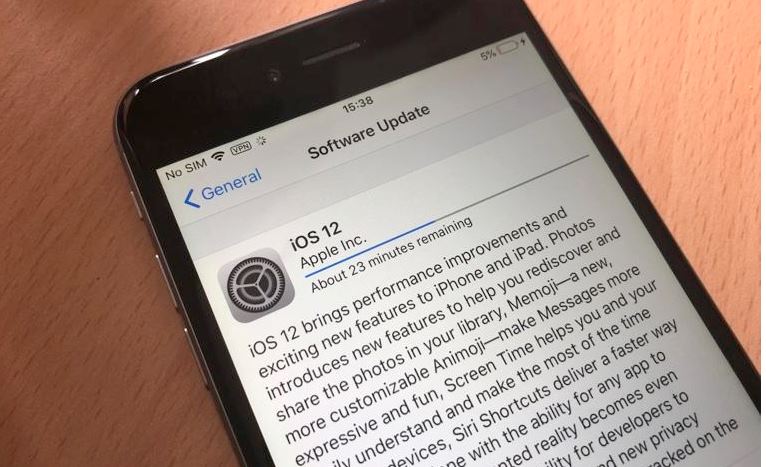
Ev widget'larınızı dikkatlice seçin
Yakın tarihli bir iOS güncellemesinde, ana ekrana parola girmeden erişebilirsiniz.Bu, kolaylık açısından harika bir özelliktir, ancak güvenlik açısından harika bir özellik değildir.Yani kimsenin şifre girmeden erişemeyeceği bir widget'ı kilit widget ekranına dahil etmemek için "düzenle" düğmesine basarak kolayca widget ekleyebilir veya kaldırabilirsiniz.
Cihaz kilitliyken Bugün Görünümünü devre dışı bırakabilir veya widget'ı aşağıdaki gibi düzenleyebilirsiniz:
- Bugün Görünümü paneline girmek için Ana ekranda sağa kaydırın,
- Ardından ekranın en altına gidin ve öğesine dokunun.Düzenleme.
- Artık ihtiyacınız olmayan panelleri silebilirsiniz.
Güçlü bir şifre belirleyin
iOS cihazınızı meraklı gözlerden korumak için güçlü bir parola belirlemeniz gerekir.Güçlü şifreler rakamlardan ve harflerden oluşur ve 6 haneden büyük olmalıdır.Ayrıca şifrenizi sık sık değiştirmeli ve hatta parmak izi tarayıcı ile kilitlemelisiniz.
- Ayarları aç.
- Dokunmatik Kimlik ve Parola'ya dokunun.
- Şifreyi değiştir'i seçin.
- Yeni bir şifre seçerken, "Şifre" seçeneğini seçin ve "Özel Sayısal Kod"a tıklayın veya daha fazla güvenlik için "Özel Alfanümerik Kod"a tıklayın.
Apple Kimliği parolanızı düzenli olarak değiştirin
Apple Kimliğiniz, iPhone'unuzun genel güvenliği için kritik öneme sahiptir.Apple Kimliği parolanızı düzenli olarak değiştirmek, kimsenin izniniz olmadan erişmemesini sağlamanın en iyi yoludur.Her altı ayda bir yeni bir Apple Kimliği parolasının değiştirilmesi veya oluşturulması önerilir.İki faktörlü kimlik doğrulama etkinse Apple Kimliği parolanızı doğrudan cihazdan değiştirebilirsiniz.
- Ayarları aç.
- En üstteki isme tıklayın.
- Parola ve Güvenlik'i seçin.
- Şifreyi Değiştir'e tıklayın.
iki faktörlü kimlik doğrulama
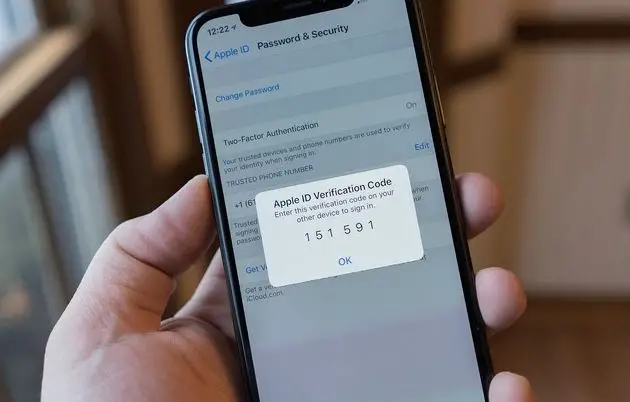
Çok güçlü parolalar bazen yetenekli bilgisayar korsanları tarafından kolayca kırılabilir.İki faktörlü kimlik doğrulamaHiçbir yabancının şifrelerinize erişememesi için iOS cihazınıza bir koruma katmanı ekler.İki faktörlü kimlik doğrulamayı etkinleştirdikten sonra, yeni cihazda oturum açmak için güvenilir bir cihaz kullanmanız gerekir.Bu özellik iOS 9 veya sonraki bir sürümünü gerektirir ve iOS 11'den beri varsayılandır.
İki Faktörlü Kimlik Doğrulama Nasıl Çalışır: Diyelim ki yeni bir iPhone'unuz var.Apple Kimliğinizle ilk kez oturum açtığınızda, iPad'ler gibi diğer güvenilir cihazlar onay isteyen bir bildirim alır.İzin verilirse, iPad'iniz bir doğrulama kodu görüntüler.Doğrulama kodunu iPhone'a girdikten sonra cihaz onaylanır.Bu özellik işe yarar, çünkü biri Apple Kimliği hesabınıza giriş yapmaya çalıştığında, size bildirilir ve girişimi onaylayabilir veya reddedebilirsiniz.
- iPhone'unuzda Ayarlar uygulamasını açın.
- En üstteki isme tıklayın.(elma kimliğiniz)
- Parola ve Güvenlik'i seçin.
- Apple Kimliği parolanızı girin ve "İki faktörlü kimlik doğrulamayı aç"ı seçin.
Kaba kuvvet korumasını etkinleştir
Yetkisiz kullanıcıların parolalarınızı tahmin etmeye çalışmasını önlemek için iOS'un yerleşik kaba kuvvet korumasına sahip olduğunu biliyor muydunuz?Evet, iPhone'unuzu art arda on başarısız parola denemesinden sonra aygıtı silecek şekilde ayarlayabilirsiniz.
Not: Bu ayarı yalnızca, telefonunuzdaki bazı bilgiler konusunda çok endişeliyseniz ve otomatik iCloud yedeklemelerini etkinleştirdiyseniz açın.
Şiddet Korumasını Etkinleştir:
- Ayarları aç.
- Touch ID ve Parola'yı (veya Face ID'li iPhone'larda Face ID ve Parola) seçin
- Mevcut şifrenizi girin
- Aşağı kaydırın ve Verileri Temizle'yi açın.
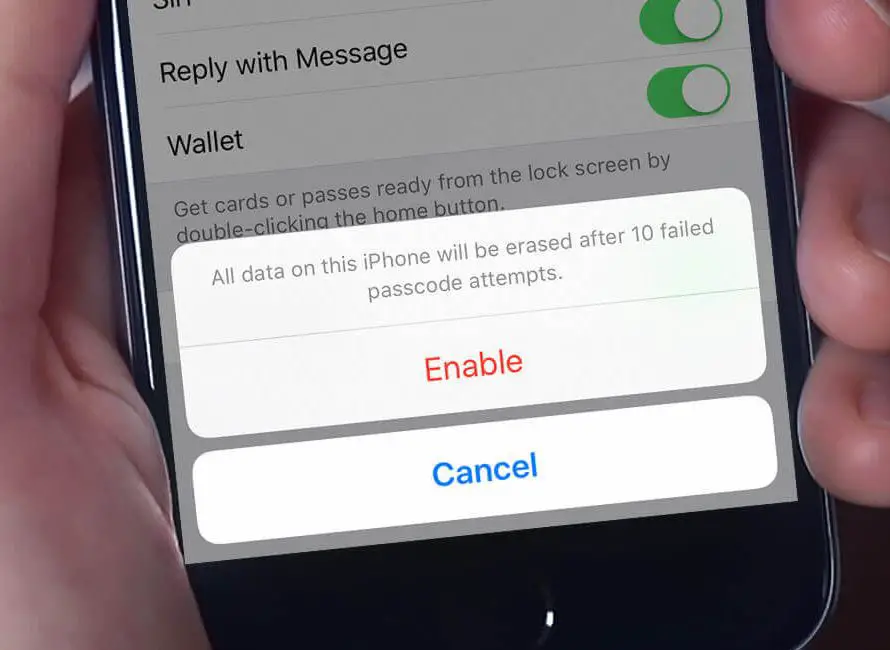
Kilit ekranı zaman aşımını azaltın
Kilit ekranı zaman aşımı ayarı ne kadar kısaysa (seçenekler 30 saniye ile hiçbir zaman arasında değişir), buna erişmek için iPhone veya iPad ekranınızın daha hızlı kimlik doğrulaması yapması gerekir.
Gidebilirsinkurmak > Ekran ve Parlaklık > otomatik kilitotomatik kilitleme süresini değiştirmek için .
Fotoğraf paylaşımını devre dışı bırak
iOS aygıtınız, Fotoğraf Paylaşımı aracılığıyla seçili insan gruplarıyla fotoğraf paylaşma seçeneği sunar.Ancak, hackerlar arasında çok popüler olduğu için bu yöntemi mümkünse kullanmayın.Fotoğraflarınızı ve videolarınızı sevdiklerinizle paylaşmanın başka birçok güvenli yolu vardır.Bu yüzden lütfen fotoğraf paylaşımını şimdi devre dışı bırakın.
Reklam engelleme ve kötü amaçlı yazılımlara karşı koruma yazılımı kullanın
İyi haber şu ki, iOS cihazları için kullanılabilecek çok az antivirüs programı var ve kötü amaçlı yazılım bulaşmaları yalnızca jailbreak yapılmış cihazlarda meydana geliyor.Bu nedenle, iOS gadget'ınızı jailbreak yapmazsanız, kötü amaçlı yazılımlardan korunursunuz.Ancak, gadget'larınızı korumak için bazı güzel reklam engelleyici araçları kullanmalısınız.Çünkü bazı üçüncü taraf reklamları virüs veya casus yazılım içerebilir.Reklam engelleyiciler, bu tür virüslü reklamları algılayabilir ve onlara zarar vermeden önce engelleyebilir.
Güvenli Wi-Fi kullanın ve halka açık yerlerde oturum açmaktan kaçının
Ağlar doğası gereği daha az güvenli olduğundan, halka açık Wi-Fi, saldırıya uğramanın en kolay yollarından biridir.Faturaları ödemek, hesaplara giriş yapmak ve diğer özel etkinlikler için evinizde kurduğunuz gibi kapalı bir Wi-Fi ağı kullanmanız şiddetle tavsiye edilir.Bir kafede çalışırken birçok kişinin halka açık Wi-Fi kullanması gerekir.Öyleyse, internet etkinliğiniz etrafında özel bir güvenlik ağı oluşturacak bir sanal özel ağ (VPN) indirmeyi düşünün.
VPN koruması
Antivirüs ve reklam engelleyici araçlarının iOS aygıtları için sağladığı güvenlik sınırlıdır.Tam güvenlik için kullanmalısınızVPNKorumak.VPN'ler, cihazınız için diğer tüm araçlardan daha gelişmiş koruma sunar.Çok sayıda VPN hizmeti, cihazınızdan veri toplar ve üçüncü taraflarla paylaşır.Endişelenmen gereken son şey bu çünkü güvenilir bir VPN ağı kullanırsan bilgileriniz her zaman korunur.Güvenilir bir ağ, verilerinizi asla toplamaz ve büyük bir güvenlik adımı olan tüm trafiği şifreleyerek cihazınızı her zaman korur.Ek olarak, VPN'ler kısıtlı sunuculardan içerik izlemenize izin verir.İşte, neden bir VPN iOS cihazı kullanmanız gerekiyor.
Spam ve Kimlik Avı E-postalarına Dikkat Edin
Telefonunuzu hacklemenin ve bilgilerinize erişmenin en kolay yollarından biri e-posta gelen kutunuzdur. kimlik avı dolandırıcılığı Erişimi size teslim etmeniz için sizi kandırmak için tasarlandı.Promosyon e-postalarındaki bağlantılara tıklamaktan, şüpheli ekleri açmaktan veya e-postayla istenen uygulama güncellemelerini çalıştırmaktan kaçının.Finansal hesaplara rastgele e-postalar yoluyla erişmeye çalışmak yerine, doğrudan finans kuruluşunun web sitesine gidin ve doğru kullanıcı adı ve şifre ile giriş yapın.
Verilerinizi düzenli olarak yedekleyin
Kötü şeyler olur ama hazırlıklı olmamakla meseleleri karmaşık hale getirmeyin.Her zaman verilerinizi yedekleyin.Bu, önemli bilgilerin kaybolması durumunda önemli belgelerinizi ve resimlerinizi korumak için iyi bir genel uygulamadır.
iPhone için ayarlarda cihazınızı seçin ve iCloud'a yedekleyin.
iTunes'dan kredi kartı bilgilerini silin
Birçok kullanıcı iTunes mağazasından bir şeyler satın almaz, ancak ayrıntılarını orada saklar.Bu riskli çünkü güneşli bir gün olursa kötü adamlar Apple Kimliğinizi ve parolanızı alacak ve kredi kartı bilgilerinizi alacaklar.
Bunu önlemek için kredi kartı bilgilerinizi "Yok" olarak değiştirmelisiniz.Bunu yapmak için şu adımları izleyin:
- Apple Kimliğinizde oturum açın
- Şimdi Ödemeler > Kredi Kartı Bilgileri'ne gidin
- Burada Yok olarak değiştirin.
Bu, kartla ilgili tüm bilgileri silmenize yardımcı olacaktır.
Sonuç olarak:
İOS cihaz güvenliği söz konusu olduğunda, çok düşünmeniz gerekir.Bazen Apple'ın varsayılan güvenliği yeterli olmadığı için, bir VPN hizmeti biçiminde fazladan bir güvenlik katmanına ihtiyacınız vardır.Bu yüzden özel hayatınızı korumak istiyorsanız güvenlik adımlarını mutlaka uygulayın.iOS cihazınızı koruyun.


![iPhone, iOS 14 güncellemesinden sonra açılmıyor mu? [4 çözüm]](https://oktechmasters.org/wp-content/uploads/2021/09/25142-iphone-wont-turn-on-after-update.jpg)


